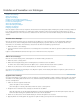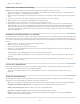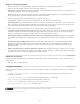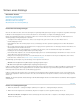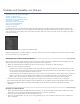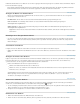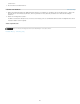Operation Manual
Bei jedem Beenden von Lightroom
Einmal am Tag beim Beenden von Lightroom
Einmal in der Woche beim Beenden von Lightroom
Einmal im Monat beim Beenden von Lightroom
Nie
Nach oben
Sicherungsordner
Vor dem Sichern Integrität testen
Katalog nach dem Sichern optimieren
Bis morgen überspringen
Bis nächste Woche überspringen
Bis nächsten Monat überspringen
Diesmal überspringen
Sichert den Katalog bei jedem Beenden von Lightroom. Änderungen werden also von jeder
Arbeitssitzung gespeichert.
Sichert den Katalog beim ersten Mal, wenn Lightroom an einem Tag beendet wird. Wenn
Lightroom mehrmals am Tag beendet wird, werden die zusätzlichen Änderungen erst am nächsten Tag gesichert.
Der Katalog wird wöchentlich einmal gesichert. Wenn Lightroom häufiger beendet
wird, werden zusätzliche Änderungen erst in der folgenden Woche gesichert.
Sichert den Katalog einmal im Monat. Wenn Lightroom häufiger beendet wird, werden
zusätzliche Änderungen erst im folgenden Monat gesichert.
Lightroom führt keine Sicherungen durch. (Nicht empfohlen.)
Automatisches Sichern von Katalogen
1. Schließen Sie Lightroom, wenn eine Katalogsicherung in Ihren Katalogeinstellungen geplant ist.
2. Klicken Sie im Dialogfeld „Katalog sichern“ auf „Sichern“, um den Katalog am Standardspeicherort zu sichern und beenden Sie Lightroom.
Optional können Sie eine der folgenden Optionen auswählen, bevor Sie auf „Sichern“ klicken:
Zeigt den Standardspeicherort an, an dem Lightroom Sicherungen speichert. Klicken Sie auf „Wählen“, um an einem
anderen Speicherort zu sichern.
Überprüft auf Beschädigungen des Katalogs, bevor Lightroom die Sicherung abschließt. Das Testen der
Integrität verlängert zwar die Dauer für das Sichern des Katalogs, verringert jedoch das Risiko eines Datenverlusts.
Sie können die Integrität von Katalogen auch beim Öffnen testen. Wählen Sie im Bedienfeld „Allgemein“ des Dialogfelds
„Voreinstellungen“ unter der Option „Nach Programmstart folgenden Katalog verwenden“ den Punkt „Beim Starten von Lightroom fragen“.
Starten Sie anschließend Lightroom. Wählen Sie im Dialogfeld „Katalog auswählen“ die Option „Integrität dieses Katalogs testen“ und
klicken Sie dann auf „Öffnen“.
Bereinigt die Datenbankdatei und sortiert sie neu, damit sie schneller und effizienter ausgeführt
werden kann.
Wenn Sie festgelegt haben, dass der Katalog einmal pro Tag gesichert werden soll, klicken Sie, um den
Vorgang auf den nächsten Tag zu verschieben.
Wenn Sie festgelegt haben, dass der Katalog einmal pro Woche gesichert werden soll, klicken Sie, um
den Vorgang auf die nächste Woche zu verschieben.
Wenn Sie festgelegt haben, dass der Katalog einmal pro Monat gesichert werden soll, klicken Sie, um
den Vorgang auf den nächsten Monat zu verschieben.
Klicken Sie, um den Sicherungsvorgang bis zum nächsten Beenden von Lightroom zu verschieben.
115